Windows 10 ha integrado diferentes funciones para permitir que la experiencia de uso del usuario y una de estas es la experiencia que vivimos en el escritorio, esto abarca desde los temas, fondos, y una de las más llamativas (presente desde Windows 7) es la posibilidad de anclar las ventanas a lado y lado del escritorio, esto permite trabajar de forma simultánea con dos aplicaciones sin tener que minimizar una para abrir la otra
Poder dividir nuestra pantalla por partida doble es una función practica para muchas personas, pero sin duda otros usuarios la pueden encontrar no tan funcional ya que accidentalmente pueden anclar una ventana. Recordemos que este acople de ventanas es posible con dos formas:
- Usando las teclas:
+ L
- Arrastrando directamente la ventana al lado deseado
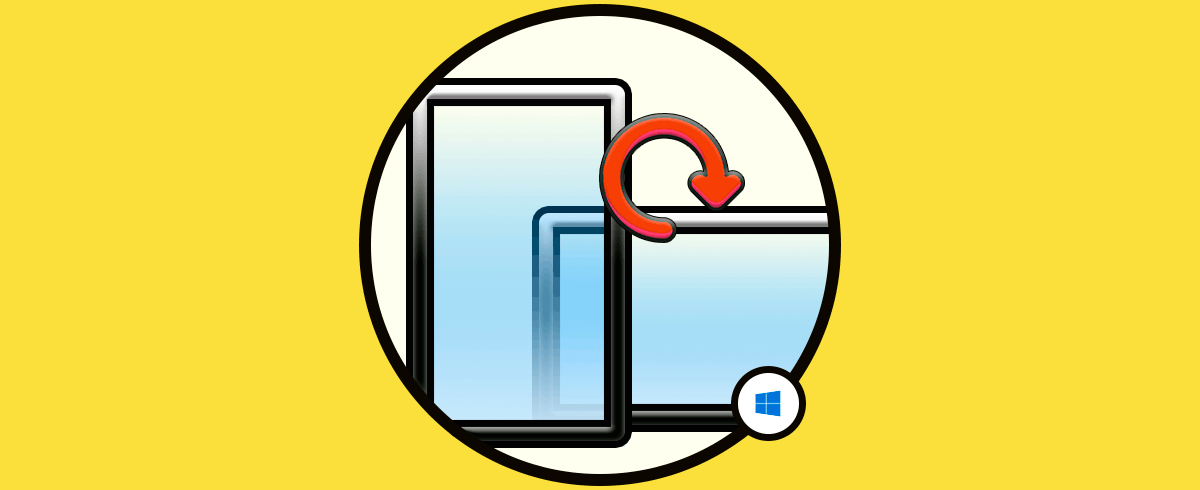
Solvetic te explicara cómo activar o desactivar esta funcionalidad en Windows 10. También tienes el vídeo donde veremos cómo unir dos ventanas en Windows 10 ya que podemos redimensionar ventanas Windows 10 y así configurar el monitor para poder dividir pantalla en dos Windows 10 y usar dos aplicaciones a la vez.
Cómo activar o desactivar el acople de ventanas en Windows 10
En el escritorio de Windows 10 vemos las apps abiertas:
El acople da el siguiente resultado:
Allí podemos alternar entre cada ventana, ahora vamos a “Inicio – Configuración”:
Veremos lo siguiente:
Vamos a “Sistema – Multitarea”:
Para que el acople funcione debemos activar el interruptor "Acoplar ventanas", este por defecto esta activo, ahora, para deshabilitarlo vamos a dar clic sobre el interruptor "Acoplar ventanas":
Comprueba que ya no es posible acoplar las ventanas en el escritorio:
Es posible activar el interruptor "Acoplar ventanas" para habilitarlo de nuevo y asignar restricciones según sea el caso:
Así podemos activar o no la función de acoplar ventanas en Windows 10.

